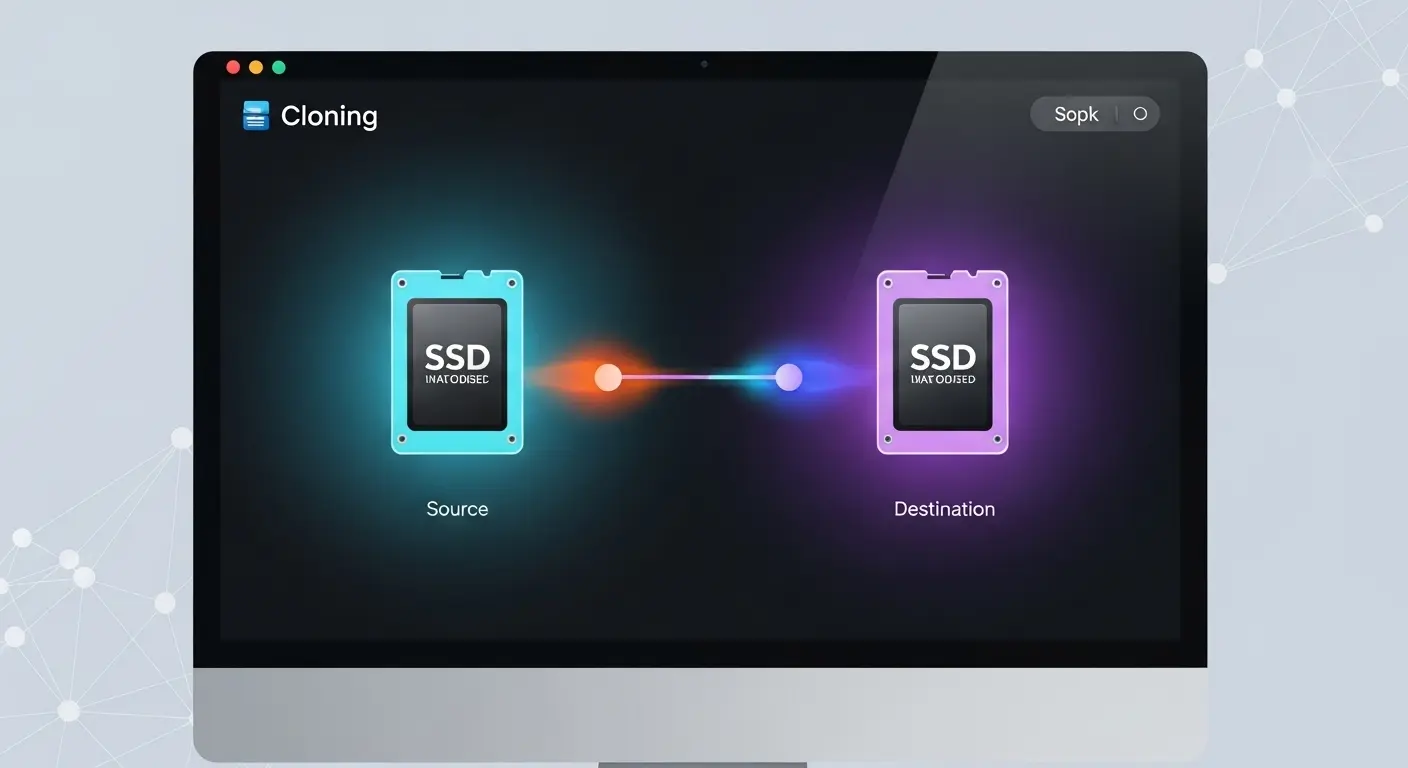Windows 11の動作をより高速で快適にするために、
- 古いHDDから新しいSSDへの換装
- 容量の小さなSSDから大きなSSDへの交換
を検討している方は多いのではないでしょうか。
その際、OSやアプリケーション、すべての設定をそのまま新しいドライブに移行するために欠かせないのが「SSDクローンソフト」です。
クローンを作成すれば、再インストールや面倒なデータ移行作業は不要になります。
手間をかけずに新しい環境を構築できます。
しかし、数多くあるクローンソフトの中から、どれを選べばいいのかわからないという方も少なくありません。
今回の記事では、Windows 11で使えるSSDクローンソフトについて、
- 無料版と有料版の特徴
- それぞれのメリット・デメリット
初心者でも理解できるように詳しく解説します。
さらに、
- 失敗しないためのポイント
- 万が一クローンに失敗した際の対処法
- SSD換装の具体的な手順
まで、クローンに関するすべての知識を網羅しています。
この記事を最後まで読めば、あなたに最適なクローンソフトが見つけやすくなるはずです。
安全かつスムーズにSSDのアップグレードを完了させることができるでしょう。
Windows 11クローンソフトとは
Windows 11でSSDのクローンを作成する際に使用するソフトは、
- OSやデータ
- パーティション構造
など、ディスク全体をそっくりそのまま複製する機能を提供します。
これにより、OSの再インストールやアプリケーションの再設定といった面倒な作業を省くことができます。
手間なく新しいストレージに環境を移行できます。
クローンソフトの基本的な役割
クローンソフトは、
- パソコンのCドライブ(OSがインストールされているディスク)
- その他のデータ保存用ディスクの全体
これらを、別のディスクにコピーする役割を持っています。
ただファイルをコピーするのではありません。
OSが起動するために必要なシステムファイルや隠しファイル、パーティション情報なども含めて完全に複製します。
よって、クローン先のSSDをパソコンに接続するだけで、元の環境をそのまま再現できるのが最大の特徴です。
注釈:
- パーティション: 1つの物理的なディスクを、複数の論理的な領域に分割することです。
- システムファイル: OSが動作するために必要な重要なファイルのことです。
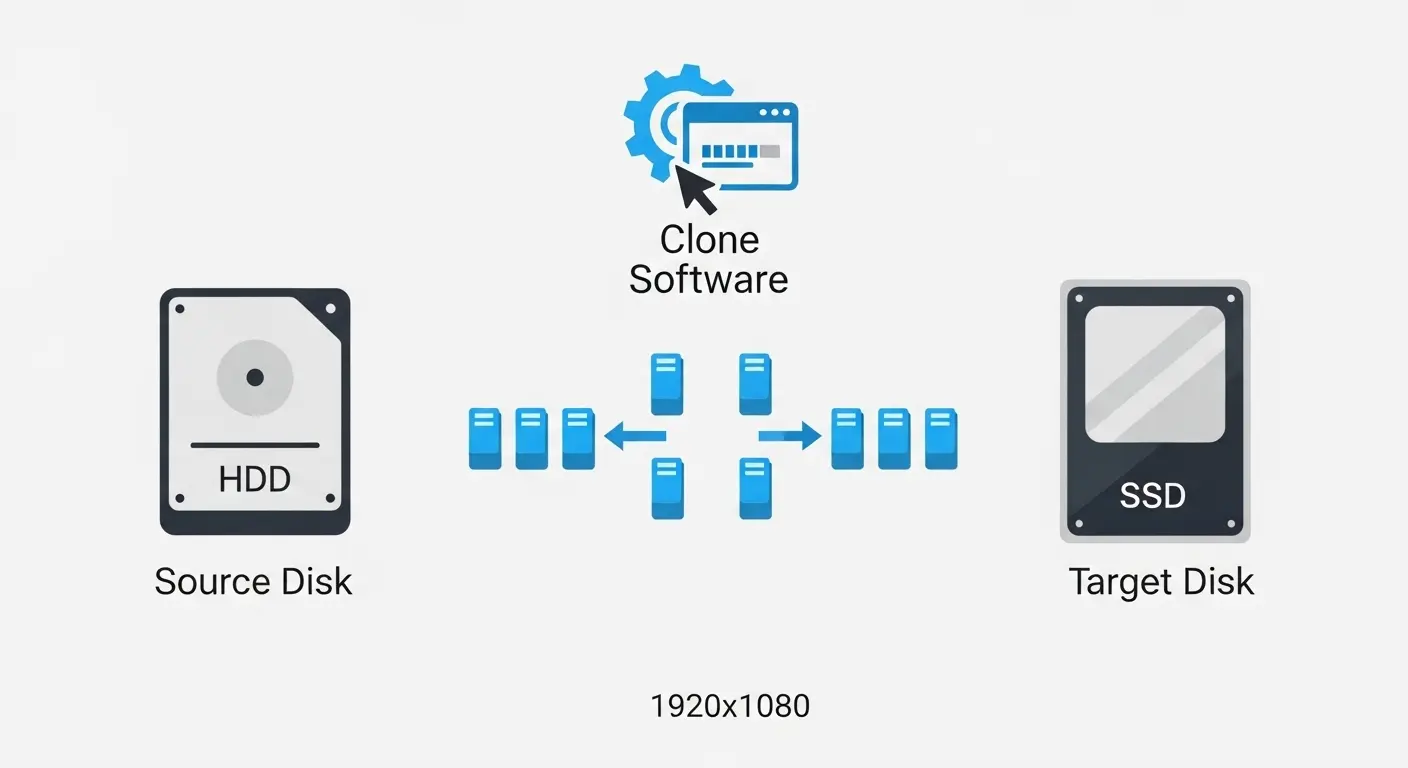
Windows 11用SSDクローンフリーソフト
無料でありながらも、基本的なクローン機能を備えたフリーソフトは数多く存在します。
コストをかけずにSSDの換装を行いたい場合に非常に便利です。
無料ソフトのメリット・デメリット
- メリット:
- コストゼロ: 無料で使えるため、追加の費用がかかりません。
- 基本的な機能: OSやデータのクローンといった基本的な機能は十分に備わっています。
- デメリット:
- 機能制限: 有料版に比べて、一部の高度な機能(差分クローン、スケジュール設定など)が制限されていることが多いです。
- サポートなし: トラブルが発生した場合、開発元のサポートを受けることが難しい場合があります。
- 広告表示: ソフトの利用中に広告が表示されることがあります。
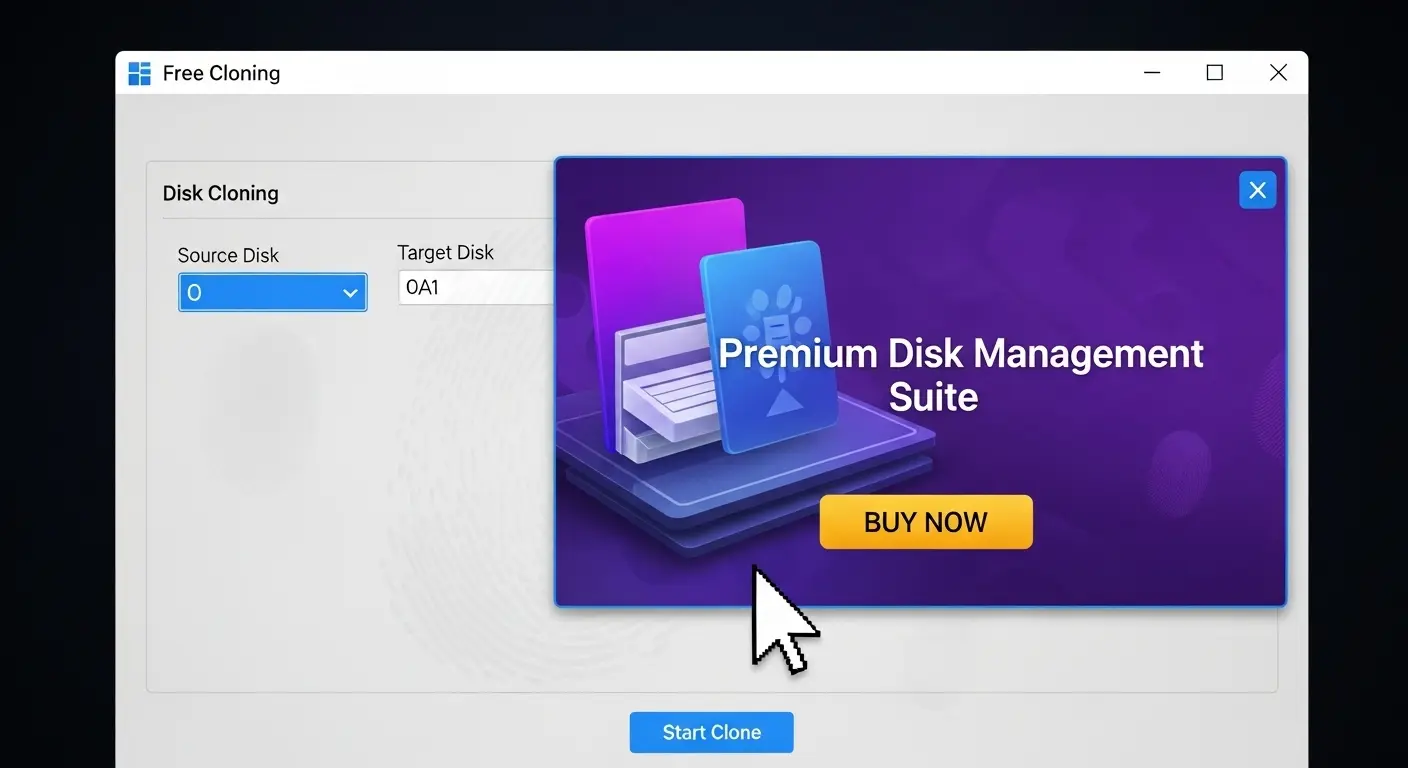
おすすめのフリーソフト
- AOMEI Backupper Standard:
- 特徴: シンプルなインターフェースで初心者にも使いやすい。ディスククローン、パーティションクローン、システムクローンといった主要な機能を無料で利用できます。高速なクローンが可能で、Windows 11にもしっかり対応しています。
- SNSでの評判: 「AOMEI Backupperは無料なのにすごい!OSの移行がめちゃくちゃ簡単だった」「初めてのSSD交換で使ったけど、指示通りにやるだけで終わって拍子抜けした」といった好意的な意見が多く見られます。
- EaseUS Todo Backup Free:
- 特徴: バックアップ機能が中心ですが、OS移行機能(システムクローン)も搭載しています。データの復元やバックアップもできるため、多目的に利用可能です。インターフェースも直感的でわかりやすいのが特徴です。
- SNSでの評判: 「EaseUSは以前から使ってたから安心感があった。Windows 11のSSDクローンも問題なくできました」「無料でここまでできるのはすごい。バックアップとクローン両方できて便利」といった声が上がっています。
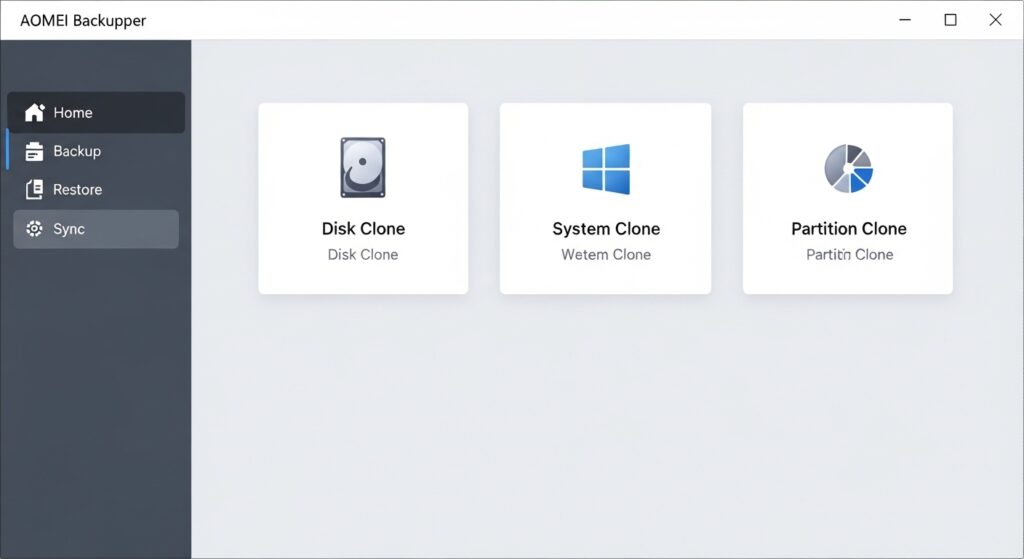
おすすめの有料クローンソフト
有料ソフトは、無料ソフトにはない高度な機能や充実したサポートが魅力です。
より安全に、確実にクローンを行いたい場合に適しています。
有料ソフトのメリット・デメリット
- メリット:
- 豊富な機能: スケジュール設定、増分/差分クローン、OSの起動環境を修復する機能など、高度な機能が利用できます。
- 安心のサポート: トラブルが発生した場合、専門のサポートに問い合わせが可能です。
- 高速なクローニング: より効率的で高速なクローン処理が可能です。
- デメリット:
- コスト: ソフトウェアの購入に費用がかかります。
おすすめの有料ソフト
- Acronis Cyber Protect Home Office:
- 特徴: クローン機能だけでなく、強力なサイバーセキュリティ機能も搭載しており、マルウェアやランサムウェアからデータを保護します。クローンも高速で、信頼性が高いことで知られています。
- SNSでの評判: 「Acronisは昔から信頼してる。有料だけど、安心を買うと思えば安い」「クローンもバックアップもこれ一つで済むから、有料でもコスパがいいと思う」といったプロのユーザーからの意見も多く見られます。
- EaseUS Todo Backup Home:
- 特徴: 無料版の機能に加え、メールバックアップやOutlookのバックアップ、より高速なクローンなど、個人ユーザー向けの便利な機能が追加されています。
- SNSでの評判: 「無料版で試して使いやすかったから有料版を購入した。機能が増えてさらに便利になった」「Windows 11のPC環境を丸ごとコピーするのに使ったけど、何の問題もなかった」といった声が聞かれます。
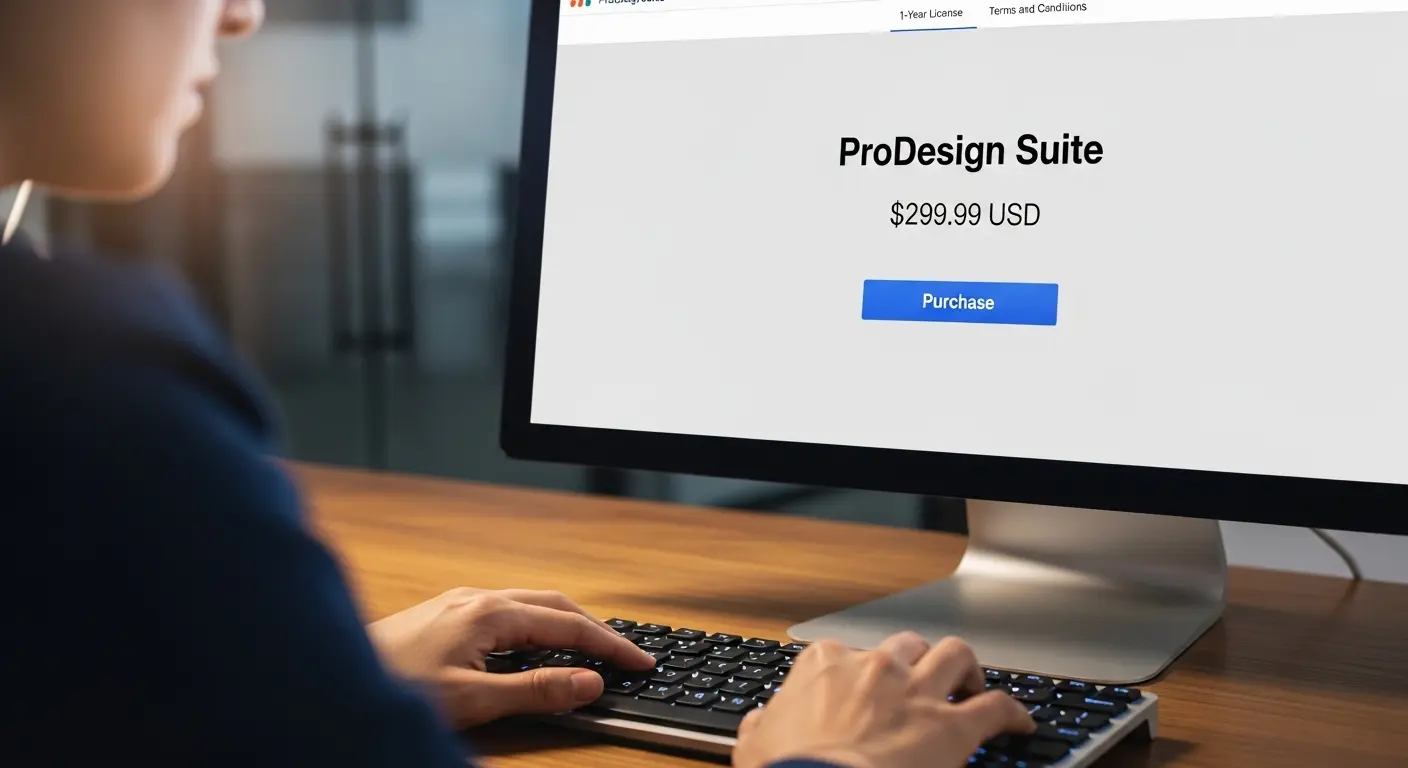
Windows 11でのSSD交換とクローン手順
SSDをクローンしてから交換するまでの具体的な手順を解説します。
交換前の準備
- 新しいSSDの準備: PCの規格(NVMe SSDかSATA SSDか)に合わせて、新しいSSDを用意します。ノートパソコンの場合はM.2スロット、デスクトップパソコンの場合はM.2スロットまたは2.5インチベイのどちらかに入ることが多いです。
- 接続ケーブルの準備:
- ノートパソコン: 外付けケースやUSB変換ケーブル(USB to M.2/SATA)が必要です。
- デスクトップパソコン: M.2スロットが空いていれば、そこに直接差し込むことができます。SATAの場合は、SATAケーブルと電源ケーブルが必要です。
- データのバックアップ: クローン作業の前に、万が一の事態に備えて、重要なデータのバックアップを別の外付けストレージ(HDDやUSBメモリ)に保存しておきましょう。

クローンと換装のステップ
- クローンソフトのインストール: 準備したクローンソフトをPCにインストールします。
- クローン先のSSDを接続: 外部接続ケーブルなどを使って、新しいSSDをPCに接続します。
- クローン作業の実行: クローンソフトを起動し、指示に従ってソースディスク(元のSSD)とターゲットディスク(新しいSSD)を選択し、クローンを開始します。
- SSDの交換: クローン作業が完了したら、PCの電源を切り、古いSSDを取り外し、新しいSSDと交換します。
- BIOS/UEFIの設定: PCの電源を入れ、BIOS/UEFI画面に入ります。ブート順序を新しいSSDが最初になるように変更し、設定を保存して再起動します。
注釈:
- NVMe SSD: 高速なデータ転送が可能なSSDの規格です。
- SATA SSD: 比較的安価なSSDの規格です。
- M.2スロット: マザーボードに直接SSDを差し込むための接続端子です。
- BIOS/UEFI: パソコンの基本的な設定を行うためのプログラムです。
NVMe SSDとSATA SSDの違いは?選び方とおすすめモデル

SSDクローン失敗の原因と解決策
クローン作業は通常スムーズに進みますが、まれに失敗することがあります。原因を知っておけば、慌てずに対処できます。
よくある失敗の原因
- ターゲットSSDの容量不足: クローン先のSSDの容量が、クローン元のSSDのデータ容量よりも小さい場合、クローンは失敗します。
- パーティションの不整合: クローン元のディスクがGPTやMBRといった異なるパーティション形式でフォーマットされている場合、問題が発生することがあります。
- 不良セクタ: ソースディスクに不良セクタがある場合、クローンが中断されることがあります。
- 外部接続の問題: USB変換ケーブルやケースが原因で、接続が不安定になります。クローンが失敗することがあります。
注釈:
- GPT/MBR: ディスクのパーティション情報を管理するための形式です。
- 不良セクタ: ディスク上のデータを読み書きできない、破損した領域のことです。
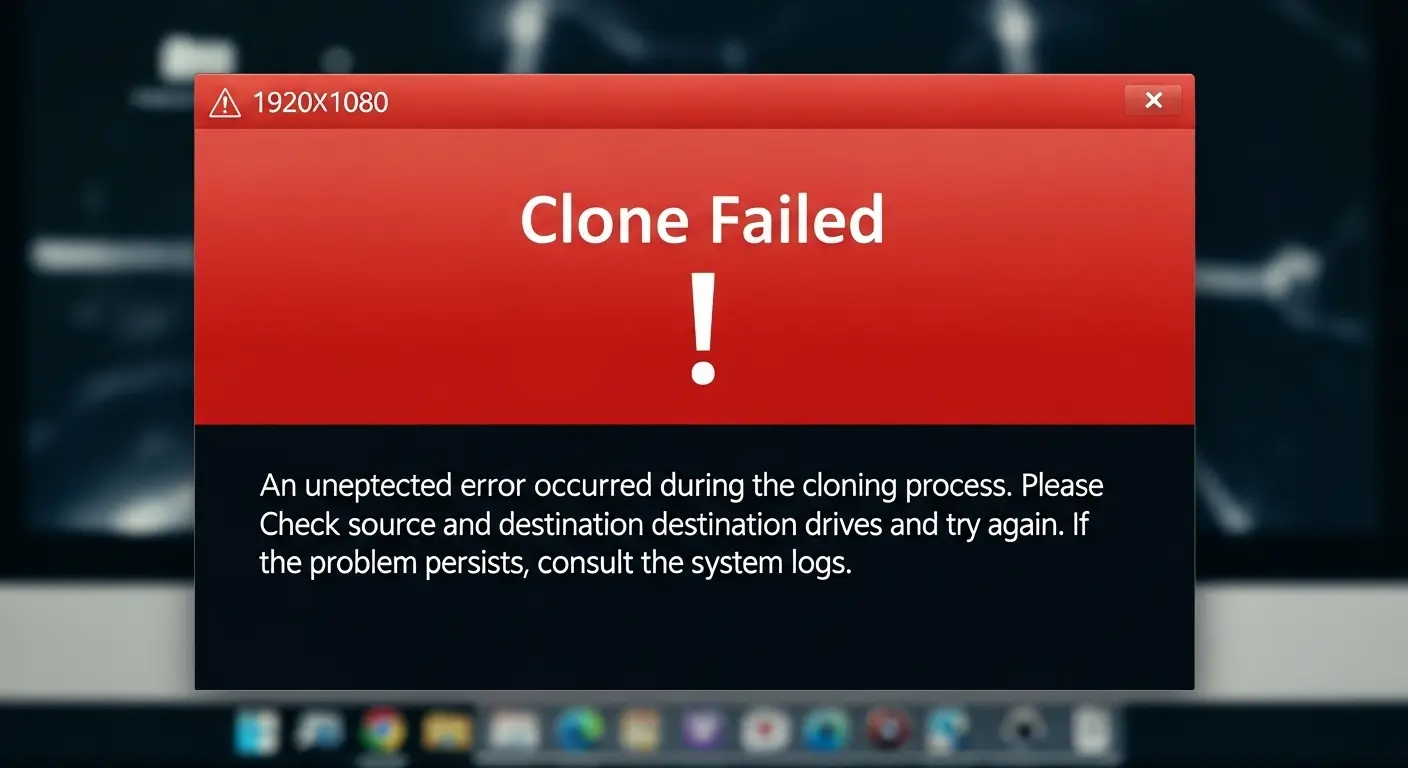
失敗した場合の対処法
- 再試行: 一時的な接続不良やソフトウェアの不具合かもしれません。まずはPCを再起動し、クローンソフトを再実行してみましょう。
- パーティションの調整: クローン先の容量が小さい場合、ソースディスクのパーティションを縮小してクローンしてみます。多くのクローンソフトにはこの機能が搭載されています。
- ディスクのチェック: ソースディスクに不良セクタがないか、Windowsの機能を使ってチェックしてみましょう。
- 別のソフトを試す: 相性の問題で特定のソフトが使えない場合、別のクローンソフトを試してみるのも有効な解決策です。
- 専門家への相談: どうしても解決できない場合は、PC修理業者やクローン代行サービスに相談することも検討しましょう。

Windows 11クローン後のブート設定
クローン作業が完了し、新しいSSDをPCに搭載したら、最後にブート設定を行う必要があります。
クローン後のブートの意味
クローン後のブートとは、パソコンが新しいSSDからWindows 11を起動できるように設定を変更することです。
クローン先のSSDにOSが複製されていても、PCがどのディスクから起動すればよいかわからないため、この設定が不可欠です。
ブート設定のやり方
- BIOS/UEFI画面に入る: PCの電源を入れます。メーカーロゴが表示されている間に特定のキー(F2、Del、F10など)を連打します。
- ブート順序の変更: BIOS/UEFIメニューの中から「Boot」「Startup」などの項目を探します。
- 新しいSSDを選択: ブート順序の一覧から、新しいSSDを一番上にもっていきます。
- 保存して終了: 設定を保存し、PCを再起動します。
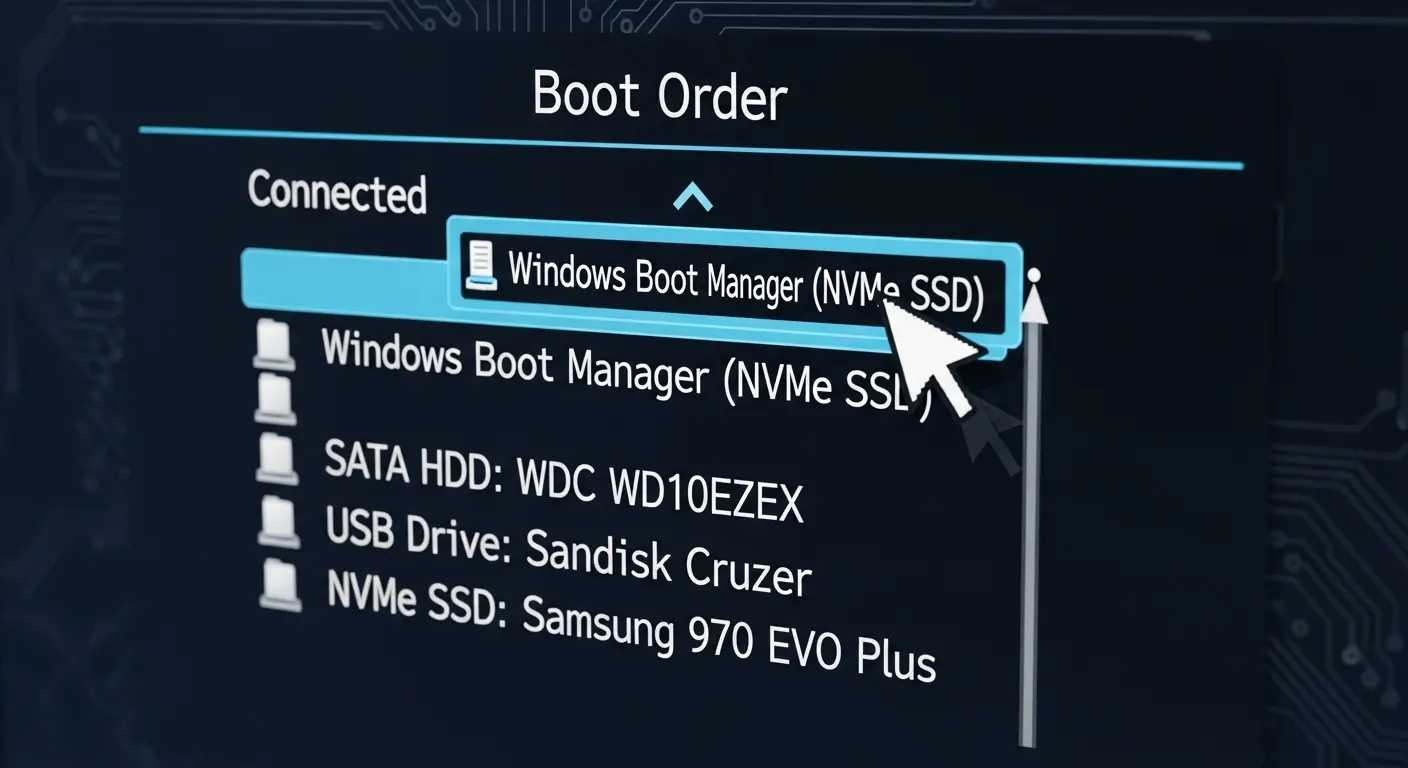
2025年のSSDクローンソフト注目トレンド
2025年におけるSSDクローンソフトのトレンドは、
- AIの活用
- クラウド連携
- セキュリティ機能の強化
など、より進んだ機能にあります。
AIによる自動最適化
SSDクローンソフトにAIが搭載され、クローンプロセスを自動で最適化する機能が登場しています。
これにより、ユーザーはより簡単に、より高速にクローン作業を行うことができるようになります。
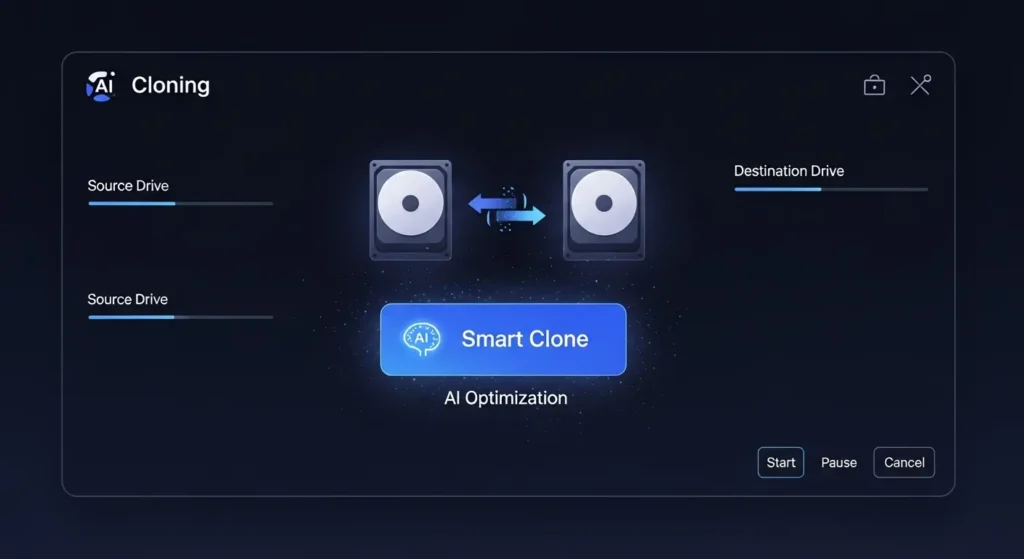
クラウド連携とセキュリティ強化
多くのソフトがクラウドストレージとの連携機能を強化しています。
クローンしたデータをクラウドに自動でアップロードする機能などを提供しています。
さらに、クローンしたディスクをウイルスやランサムウェアから保護するセキュリティ機能も重要視されています。
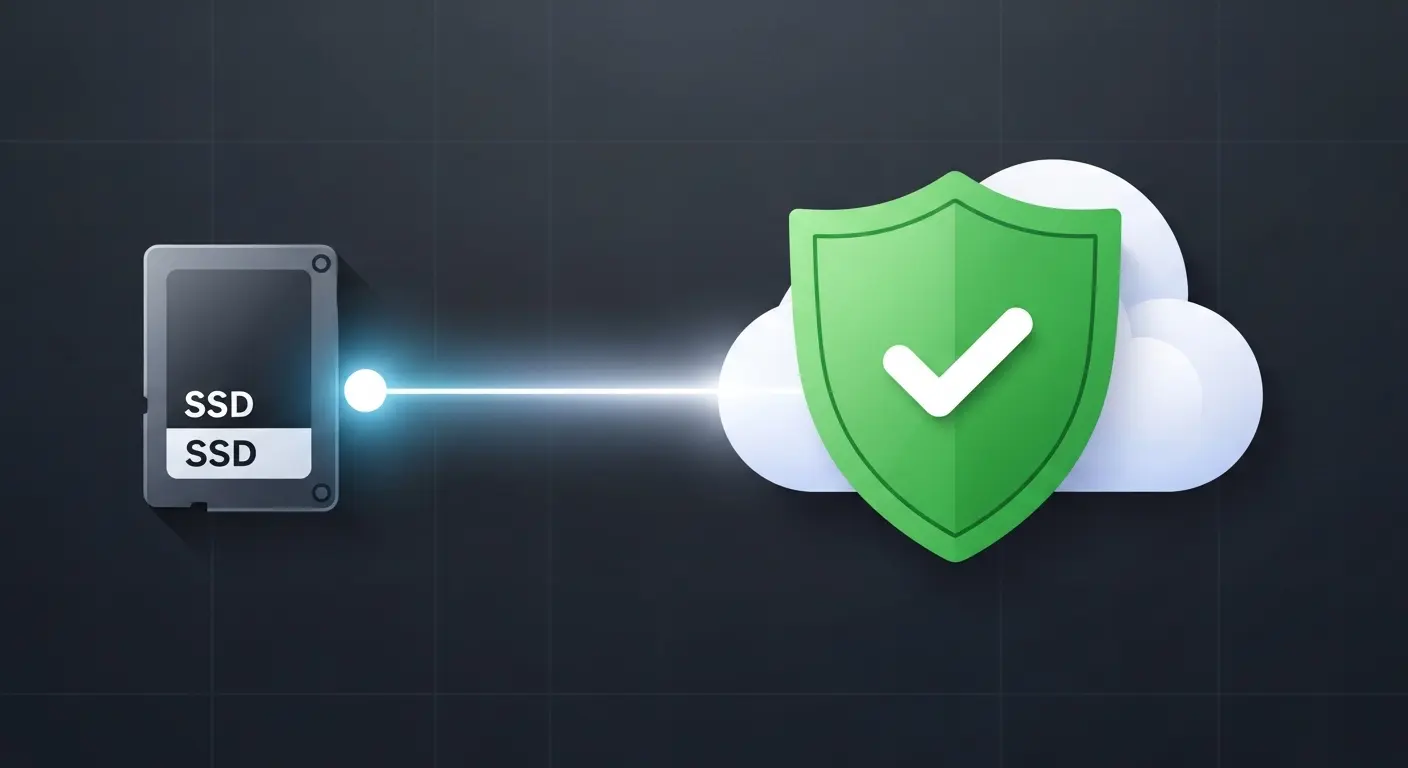
よくある質問
HDDからSSDにクローンした後はどうすればいいですか?
A. クローンが完了し、新しいSSDからOSが正常に起動することを確認したら、元のHDDはデータ保存用として使うか、フォーマットして売却・破棄することができます。
Windows 11のクローンに時間はどれくらいかかりますか?
A. クローンにかかる時間は、元のディスクのデータ容量や、使用するソフトウェア、PCの性能によって大きく異なります。
通常は数十分から数時間程度です。
まとめ
Windows 11のSSDクローンは、PCの高速化や容量不足を解消するための非常に有効な手段です。
無料のクローンソフトでも基本的な機能は十分です。
しかし、より安全で高度な機能やサポートを求める場合は、有料ソフトの利用も検討しましょう。
この記事で紹介した
- クローンソフトの選び方や手順
- 失敗した場合の対処法
を参考に、あなたの大切なデータを守りながら、快適なPC環境を手に入れてください。